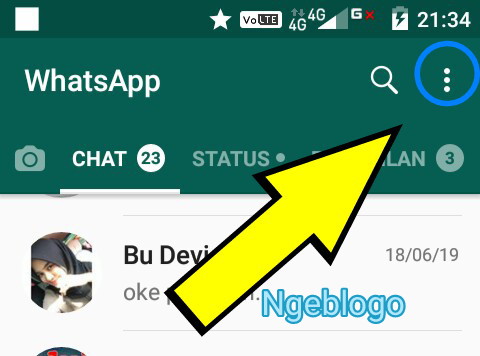Ngeblogo - Cara Membuka WhatsApp Menggunakan Komputer atau Laptop. Pembaca Ngeblogo, diantara aplikasi media sosial yang banyak diinstall pada Android atau Smartphone adalah aplikasi WhatsApp. Bahkan sekarang orang lebih sering buka sms via WhatsApp yang sering kita kenal dengan chat daripada lewat simcard biasa atau sms biasa. Bahkan panggilan telepon pun tak jarang dilakukan via WhatsApp. Baik skedar telepon biasa (dengar suara) maupun yang model video call, mendengar suara sekaligus langsung lihat orangnya. Itu diantara beberapa fitur yang disediakan oleh WhatsApp untuk penggunannya yang menginstall atau memasang WhatsApp pada Android atau Smartphone yang mereka miliki.
Namun, selain menggunakan Handphone (Android, Smartphone, dan sejenisnya), WhatsApp juga bisa kita gunakan lewat komputer, laptop, atau notebook yang kita miliki. Penggunaannya pun cukup mudah, tidak usah diinstal terlebih dahulu, langsung bisa kita gunakan lewat komputer dan laptop. Terus, bagaimana caranya?
Cara Membuka WhatsApp Menggunakan Komputer atau Laptop
Bagi para pembaca Ngeblogo, kemungkinan sudah mengerti dan sudah biasa menggunaknnya. Tapi untuk Anda yang belum tahu cara menggunakan WahtsApp lewat komputer atau laptop, ikuti langkah-langkah berikut ini:
Pertama, nyalakan komputer atau laptop Anda
Kedua, nyalakan Handphone (Android, Smartphone, dll) yang milik Anda yang biasa Anda pakai untuk WhatsApp-an
Ketiga, hubungkan komputer atau laptop dan HP anda dengan internet. Jadi HP dan Laptop/komputer masing-masing harus terkoneksi atau terhubung dengan internet
Keempat, buka browser (Google Chrome misalnya) kemudian ketik web.wahtsapp.com. Atau langsung Anda klik link ini: WhatsApp via Komputer.
Kelima, buka akun WhatsApp Anda pada handphone. Perhatikan titik tiga warna putih pada ujung kanan atas. Nah tekan titik tiga warna putih tersebut.
Keenam, setelah dipencet atau ditekan anda akan diberi beberapa pilihan, nah Anda pilih WhatsApp Web
Ketujuh, setelah terbuka maka akan muncul camera barcode untuk mencocokkan dengan WhatsaApp yang ada pada komputer. Arahkan kamera barcodenya pada barcode yang muncul pada WhastApp yang anda buka lewat komputer atau laptop. Dekatkan (mirip sedang fokus mengambil photo/memhoto) pada barcode yang ada, jika anda mendekatkan dan mengarahkannya pas maka akan mudah terdeteksi.
Kedelapan, jika sudah "cekrek" pas menangkap barcodenya, maka akun WhatsApp anda akan terbuka lewat komputer atau laptop. Tinggal anda otak-atik sendiri keperluannya apa. Ambil data, kirim data, atau yang lainnya, silahkan saja.
Jangan lupa, baik komputer mapun Handphone anda yang ada akun WhatsAppnya harus terus dalam kondisi online agar bisa menggunakan lewat komputer atau laptop.
Demikian tulisan ringkas Ngeblogo tentang Cara Membuka WhatsApp Menggunakan Komputer atau Laptop. Semoga bermanfaat untuk anda yang sedang mencari tutorial ini. Jangan lupa berbagi agar manfaatnya semakin meluas. Berbagi itu indah. Berbagi itu menyenangkan. Happy blogging always.
Baca juga:
Mengurangi Beban HP Dengan Menghapus Cache Aplikasi
Negara-negara yang Memblokir Media Sosial, Termasuk WhatsApp
Membuat Tulisan Tebal, Miring, dan Coret Tulisan Pada Whatsapp
Cara Cepat Mencari File yang Tertumpuk Pada Chat WhatsApp
Cara Mudah Membersihkan Chat WhatsApp
Cara Membuka WhatsApp Menggunakan Komputer atau Laptop
Cara Setting Akun WhatsApp Agar Hemat Kuota Internet
Cara Mudah Masuk dan Keluar Group WhatsApp
Cara Membuat Kontak Pesan Sekarang Lewat Whatsapp Pada Blog
Cara Menggunakan Media Sosial yang Benar, Termasuk WhatsApp Juga
Cara Membuka WhatsApp Menggunakan Komputer atau Laptop
Bagi para pembaca Ngeblogo, kemungkinan sudah mengerti dan sudah biasa menggunaknnya. Tapi untuk Anda yang belum tahu cara menggunakan WahtsApp lewat komputer atau laptop, ikuti langkah-langkah berikut ini:
Pertama, nyalakan komputer atau laptop Anda
Kedua, nyalakan Handphone (Android, Smartphone, dll) yang milik Anda yang biasa Anda pakai untuk WhatsApp-an
Ketiga, hubungkan komputer atau laptop dan HP anda dengan internet. Jadi HP dan Laptop/komputer masing-masing harus terkoneksi atau terhubung dengan internet
Keempat, buka browser (Google Chrome misalnya) kemudian ketik web.wahtsapp.com. Atau langsung Anda klik link ini: WhatsApp via Komputer.
Kelima, buka akun WhatsApp Anda pada handphone. Perhatikan titik tiga warna putih pada ujung kanan atas. Nah tekan titik tiga warna putih tersebut.
Kedelapan, jika sudah "cekrek" pas menangkap barcodenya, maka akun WhatsApp anda akan terbuka lewat komputer atau laptop. Tinggal anda otak-atik sendiri keperluannya apa. Ambil data, kirim data, atau yang lainnya, silahkan saja.
Jangan lupa, baik komputer mapun Handphone anda yang ada akun WhatsAppnya harus terus dalam kondisi online agar bisa menggunakan lewat komputer atau laptop.
Demikian tulisan ringkas Ngeblogo tentang Cara Membuka WhatsApp Menggunakan Komputer atau Laptop. Semoga bermanfaat untuk anda yang sedang mencari tutorial ini. Jangan lupa berbagi agar manfaatnya semakin meluas. Berbagi itu indah. Berbagi itu menyenangkan. Happy blogging always.
Baca juga:
Mengurangi Beban HP Dengan Menghapus Cache Aplikasi
Negara-negara yang Memblokir Media Sosial, Termasuk WhatsApp
Membuat Tulisan Tebal, Miring, dan Coret Tulisan Pada Whatsapp
Cara Cepat Mencari File yang Tertumpuk Pada Chat WhatsApp
Cara Mudah Membersihkan Chat WhatsApp
Cara Membuka WhatsApp Menggunakan Komputer atau Laptop
Cara Setting Akun WhatsApp Agar Hemat Kuota Internet
Cara Mudah Masuk dan Keluar Group WhatsApp
Cara Membuat Kontak Pesan Sekarang Lewat Whatsapp Pada Blog
Cara Menggunakan Media Sosial yang Benar, Termasuk WhatsApp Juga